swf文件用什么打开?swf转mp4视频格式转换指南
- 来源: 金舟软件
- 作者:Kylin
- 时间:2025-08-07 16:01:20

金舟视频格式转换器
-
- 视频转换、视频合并、视频压缩、视频转音频、音频转视频、视频分割、视频剪辑、视频倒放、视频调速、视频转图片、GIF转图片、视频旋转,支持mov、mkv、3gp、avi、flv、gif、mkv、mov、mp4、mgp、rmvb、swf、vob、wmv等多种音视频格式相互转换
-

金舟视频格式转换器
-
官方正版
-
纯净安全
-
软件评分:
 AI摘要
AI摘要
还在为打不开老电脑里的SWF课件、游戏发愁吗?随着Flash时代结束,这些文件已无法直接播放。本文教你两种实用方法:用屏幕录制软件(如OBS)录制播放画面,或使用专业转换工具(如金舟)一键转成MP4视频。转换后即可随时随地观看分享,轻松拯救珍贵回忆!注意转换后会失去交互功能,仅保留画面和声音。
摘要由平台通过智能技术生成swf作为Adobe Flash Player时代的遗产,很多人不仅没有看过,还不知道如何打开。特别是无意中在旧电脑里翻出一些互动课件、小游戏或动画。本文将带你快速了解SWF格式,探讨如何打开它,并重点介绍将其转换为更通用、更易分享的MP4视频格式的方法、工具和注意事项。
一、什么是SWF文件?
▪ 全称:SWF原意是“Small Web Format”(小网页格式),后来被非正式地解释为“Shock Wave Flash”。
▪ 本质:SWF是一种由Adobe(原Macromedia)开发的用于矢量图形、动画、交互式内容和多媒体(音频、视频)的文件格式。
▪ 特点:
① 矢量为主:图形基于数学公式绘制,缩放时能保持清晰锐利,文件相对较小。
② 交互性强:支持按钮、脚本(ActionScript),可实现复杂的用户交互,如游戏、在线应用、课件等。
③ 流式传输:设计为在网络上边下载边播放。
④ 历史与现状:SWF是AdobeFlashPlatform的核心输出格式,曾风靡互联网二十余年,是网页动画、游戏、广告、在线视频播放器(如早期的YouTube)和教育课件的主要载体。然而,由于安全问题、性能消耗、移动设备兼容性差以及HTML5等开放标准的兴起,Adobe已于2020年12月31日正式终止对FlashPlayer的支持,主流浏览器也彻底移除了对Flash插件的内置支持。这意味着在现代浏览器和大多数新设备上,SWF文件无法直接运行。
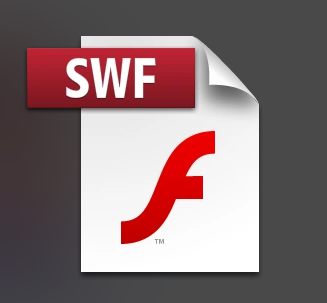
二、如何打开SWF文件?
由于Flash Player的终结,打开SWF文件变得困难且存在风险:
打开.swf格式方法一:Adobe Flash Player 官方软件
Adobe官方提供的最后一个独立的、无需安装的播放器版本。可以播放基本的SWF动画,但交互功能可能受限或不稳定,且不再更新。需谨慎从可信来源下载(如Adobe官方存档)。
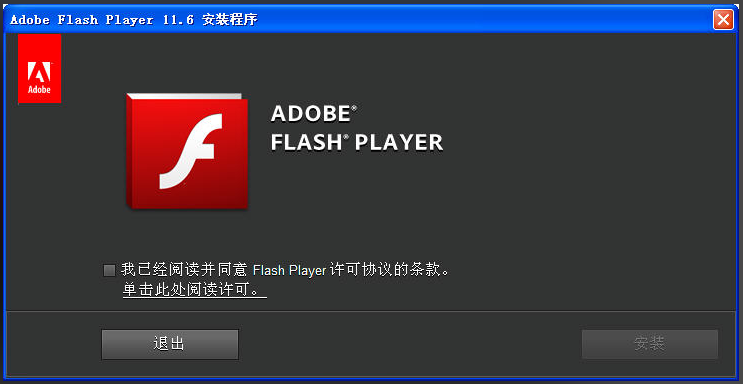
打开.swf格式方法二:FFDec(FFmpeg+Gnash/SWF工具)
一些开源项目或工具包可能包含简单的SWF播放组件,但体验通常不如原版。
✅优点:相对安全(尤其官方投影仪),无需浏览器插件。
❎缺点:功能有限,交互支持差,安全更新停止。
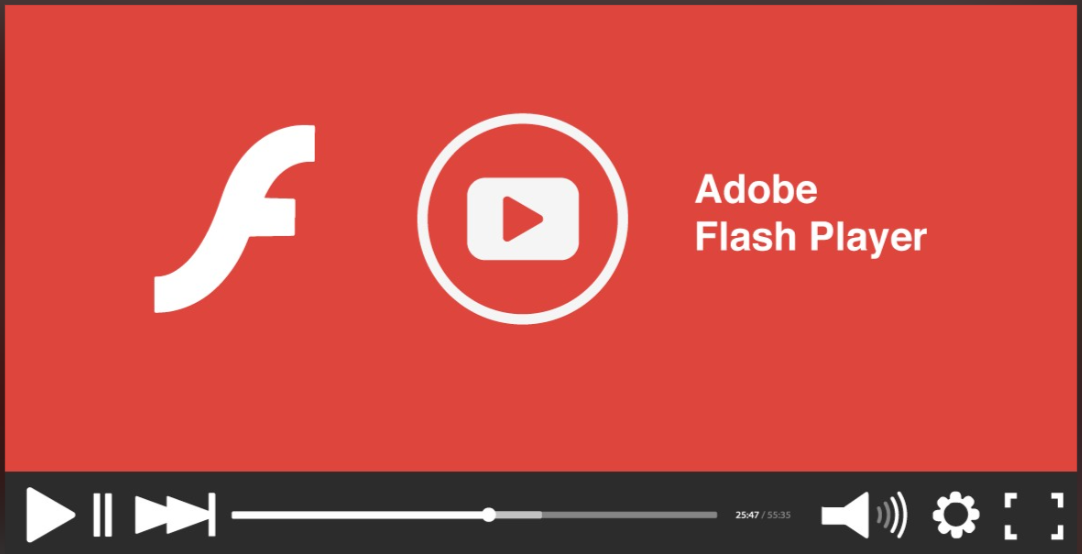
打开.swf格式方法三:在线SWF播放器
极少数网站声称提供在线播放SWF的功能。
⚠️风险:安全性未知,可能需要上传你的SWF文件到第三方服务器,存在隐私泄露风险。播放效果和兼容性也无法保证。
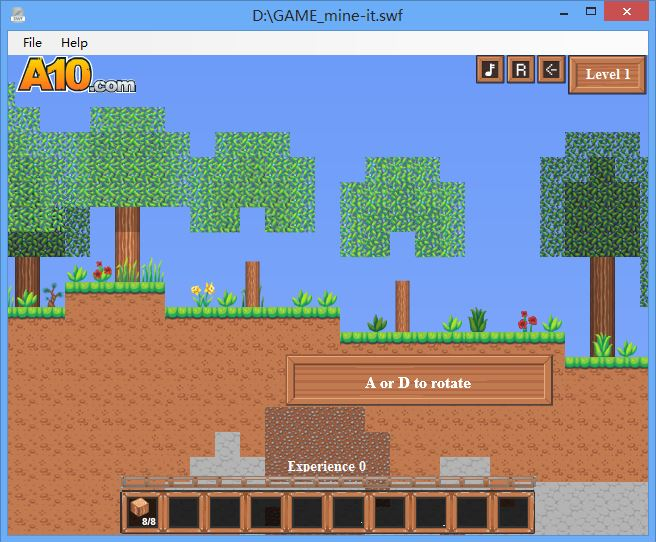
⭕结论:在现代环境下,“打开”SWF文件进行交互体验已变得不切实际且不安全。将其转换为MP4视频格式是目前保存内容、便于分享和观看的推荐解决方案。
三、swf转mp4:视频格式转换的方法
swf转mp4的核心思路是“录制”或“重新渲染”SWF的播放过程,并将其编码为视频文件。主要方法有:
将.swf格式视频录制.mp4:使用专业屏幕录制软件
✅原理:先用上述“安全”的独立SWF播放器(Adobe Projector)打开SWF文件,然后使用屏幕录制软件录制播放窗口的内容。
✅工具:
▶ OBSStudio(免费开源):功能强大,可录制高质量视频,设置灵活(分辨率、帧率、编码器)。
▶Bandicam(付费):轻量级,易于使用,录制性能好。
▶Camtasia(付费):集录制与编辑于一体,适合需要后期处理的用户。
▶Windows内置Xbox Game Bar(免费):按Win+G呼出,内置屏幕录制功能(需在设置中启用),操作简单。
▶mac OS Quick Time Player(免费):“文件”->“新建屏幕录制”。
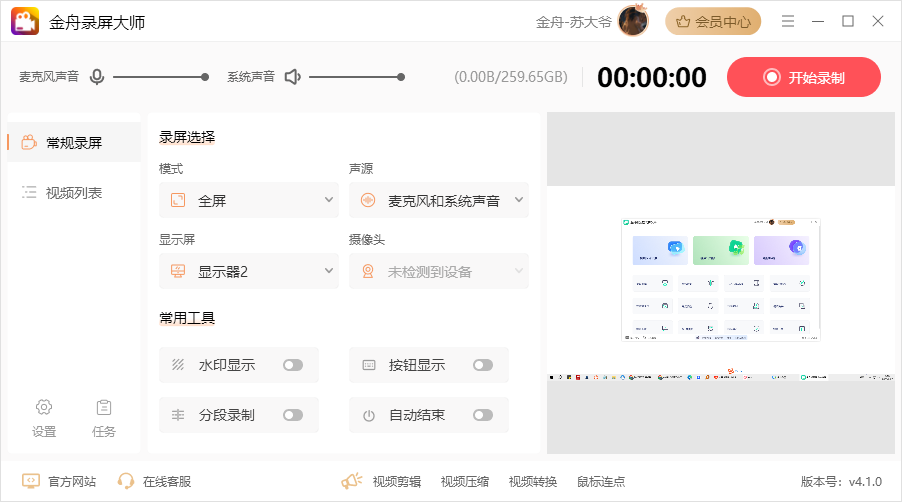
✅优点:方法通用,几乎能“录制”任何屏幕上播放的内容;可选择录制区域;录制质量可控。
❎缺点:需要额外安装播放器和录制软件;录制过程可能不流畅(尤其复杂动画);无法录制被遮挡或最小化的窗口;对于超长内容操作繁琐;无法保留交互功能(如点击按钮跳转),只能录制播放时的线性画面。

将.swf格式视频录制.mp4:使用专门的SWF转视频转换软件
✅原理:这些软件内部模拟或调用Flash渲染引擎,直接“渲染”SWF内容并输出为视频文件,无需手动播放和录制。
✅工具1:金舟视频格式转换器(官方正版,简单好用)
优点:转换过程自动化,效率更高;支持批量转换。
Step1:官网下载安装金舟视频格式转换器,选择“视频格式转换”。
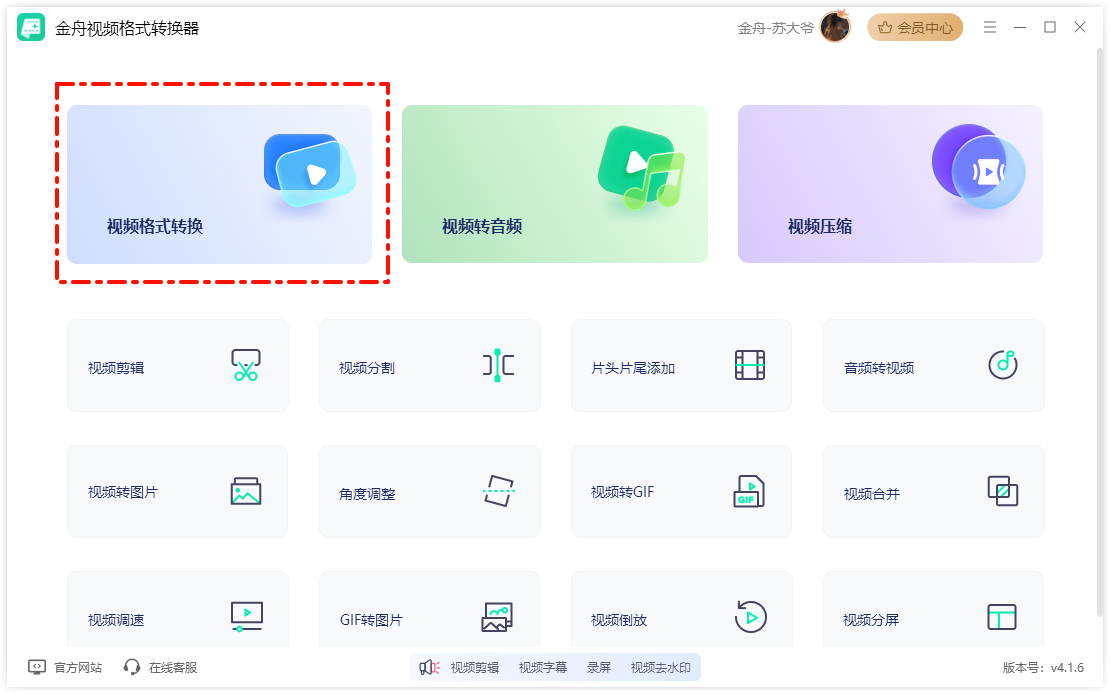
Step2:将.swf格式文件直接拖拽到软件界面,下方的“输出信息”中选择“mp4格式”。
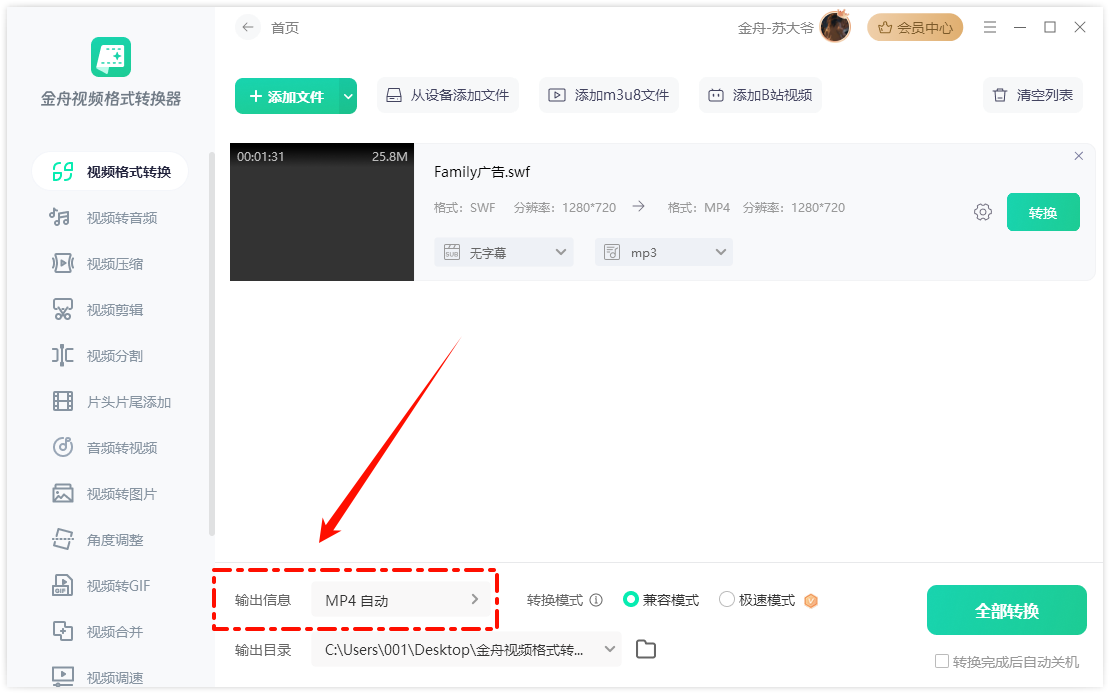
Step3:点击“全部转换”,完成视频.swf转mp4的过程。
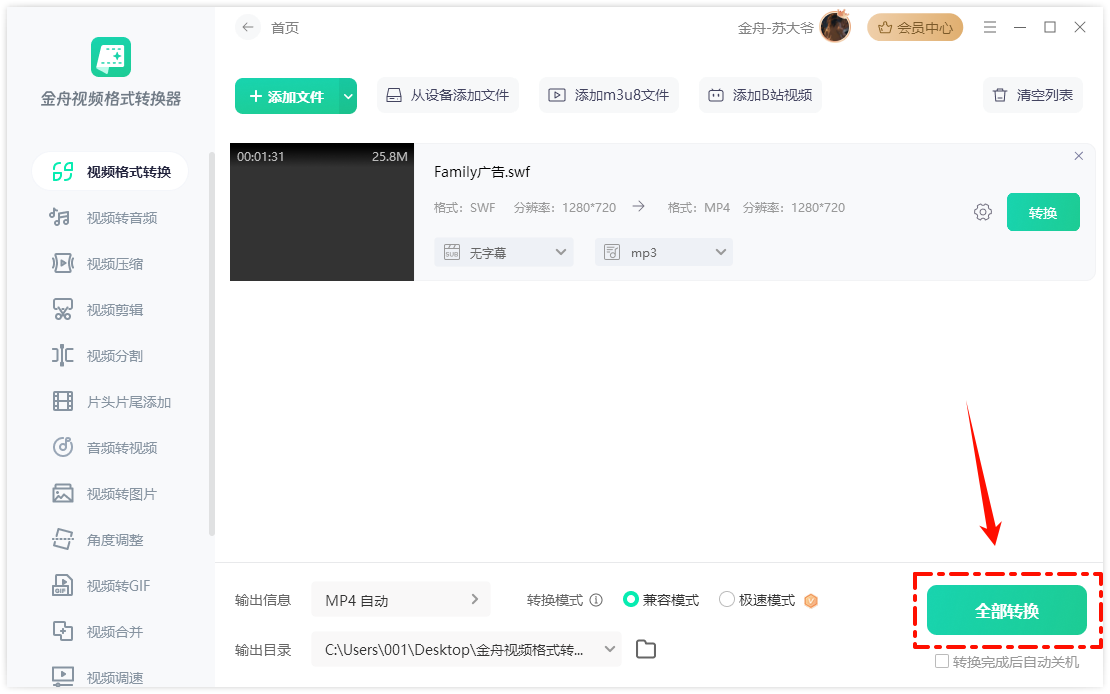
✅工具2:在线SWF转MP4网站(方便但有风险)
✅原理:上传SWF文件到网站服务器,服务器端进行转换,完成后提供下载链接。
✅优点:无需安装软件,操作便捷。
❎缺点:需要上传你的文件到未知的第三方服务器,文件内容可能被窥探或滥用。
Step1:打开视频格式在线转换网站,拖拽.swf格式视频添加。
Step2:选择转换格式mp4,完成视频转换步骤。
Step3:下载转换好的.mp4文件,进行打开播放即可。
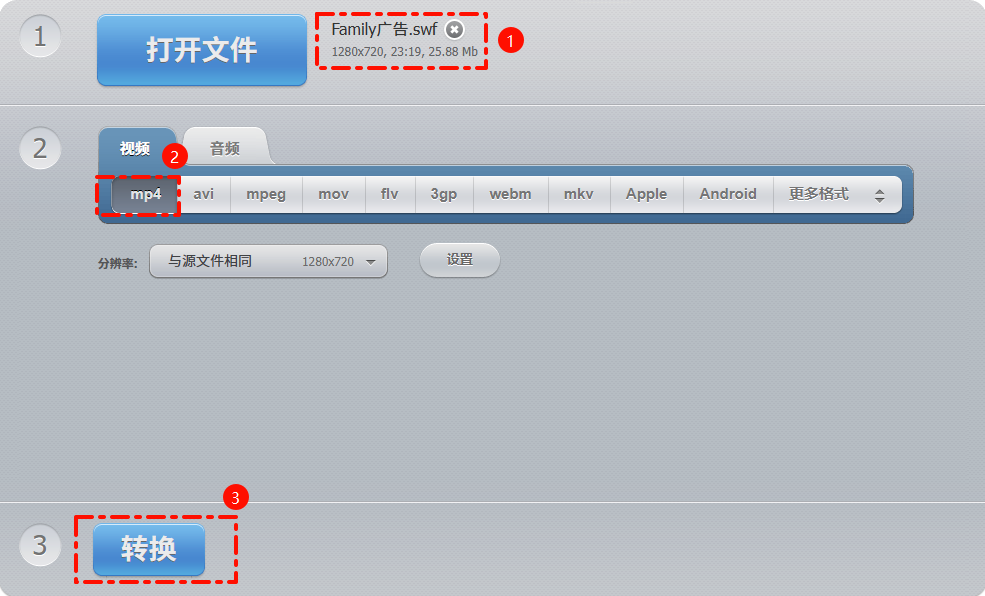
四、.swf转.mp4:注意事项
版权问题:务必确保你有权转换该SWF文件!
交互性丢失:这是最重要的一点!任何转换为MP4的方法,都只能得到线性播放的视频。
播放器兼容性:确保你选择的独立播放器能正确打开并播放目标SWF文件。
五、.swf转.mp4:总结
SWF文件是Flash辉煌时代的见证,但在后Flash时代,直接打开它们变得困难重重且不安全。将SWF转换为MP4视频是保存其视觉和音频内容、便于在现代设备上播放和分享的最可行方案。将.swf转.mp4主流有两种方法,直接录制mp4视频,或者使用金舟视频格式转换器/在线视频格式转换工具进行处理。
推荐阅读:
温馨提示:本文由金舟软件网站编辑出品转载请注明出处,违者必究(部分内容来源于网络,经作者整理后发布,如有侵权,请立刻联系我们处理)
 已复制链接~
已复制链接~






































































































































